Sosyal Medya için Güzel Grafikler Oluşturmak İçin Canva Nasıl Kullanılır
Yayınlanan: 2022-10-07Son zamanlarda kendimi bir blog yazısı için özel bir grafiğe ihtiyaç duyarken buldum. Sıkı bir son teslim tarihi altında, doğrudan Canva tasarım araçları paketine yöneldim. Canva , grafik tasarımı, tasarımcı olmayanların yanı sıra profesyoneller için de herkes için inanılmaz derecede basit hale getirir . Canva'yı kullanarak yaptığımız blog ve sosyal medya gönderilerimize serpiştirilmiş epeyce görsel bulabilirsiniz.
Genellikle tüm gönderiyi tek bir araca veya uygulamaya ayırmayız, ancak Canva buna değer. Bilgin olsun, Canva'ya hiçbir şekilde bağlı değilim. Her ne kadar geçtiğimiz Mart 2016 SXSWEdu Konferansı Lansman Yarışması Yıldırım Turunda Canva'nın Baş Evangelisti ve Wikimedia Vakfı Mütevelli Heyeti Üyesi Guy Kawasaki ile tanışma zevkine sahip olmama rağmen. Sunucuydu – akıllı ve eğlenceliydi ve sunum yapan girişimcileri nasıl rahat ettireceğini kesinlikle biliyordu!
Canva'yı neden sevdiğimize dönelim.
Canva, tasarımcı olmayanlar için mükemmel bir baştan sona tasarım programıdır. Canva'nın ÜCRETSİZ grafik tasarım araçlarıyla, grafik tasarım becerileriniz çok az veya hiç olmasa bile hızlı ve kolay bir şekilde içerik oluşturabilirsiniz.
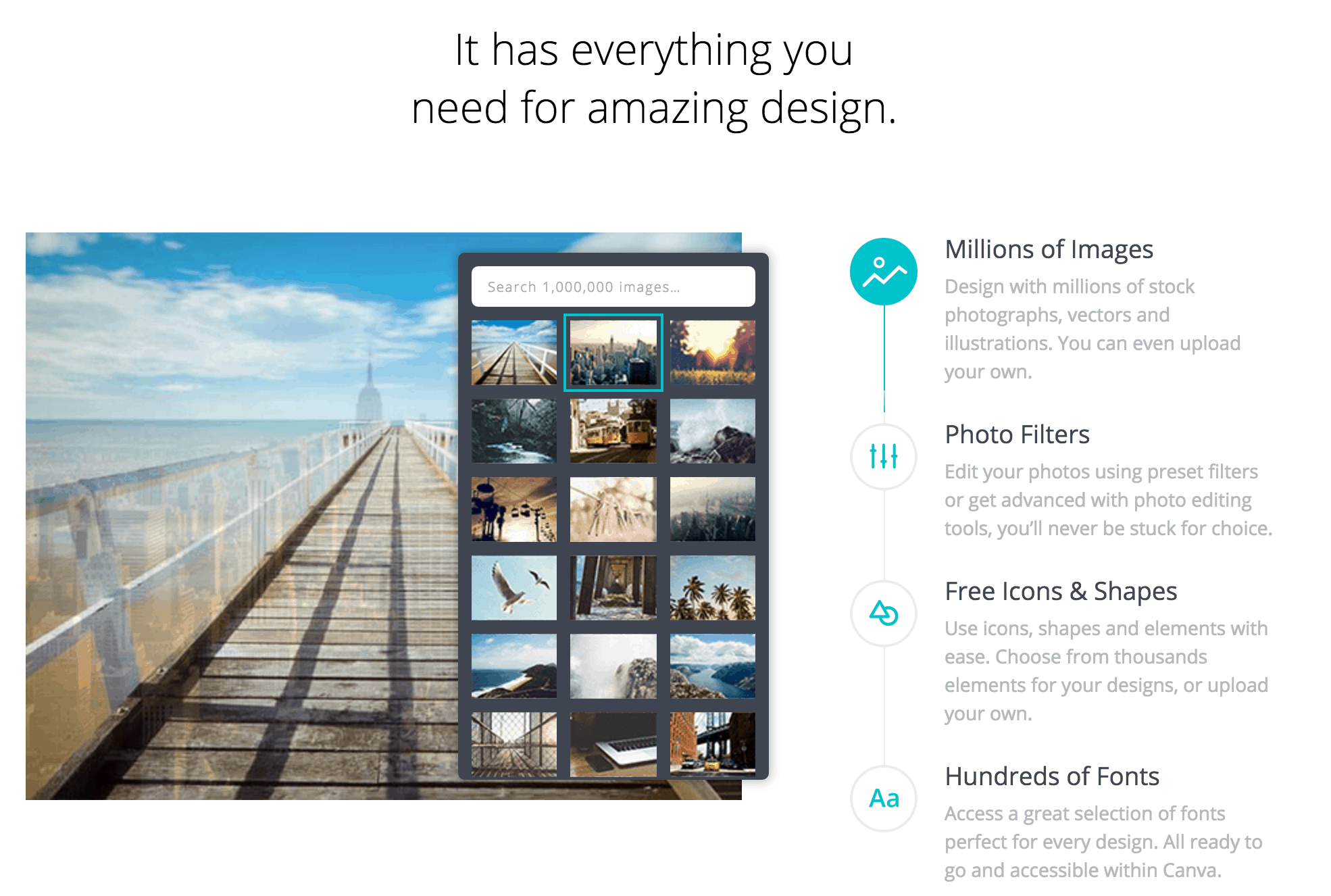 Canva'yı Neden Seviyoruz?
Canva'yı Neden Seviyoruz?
Tekrar özetleyeyim:
✓ Çok az veya hiç tasarım becerisi gerekmez
✓ Sosyal medya için kolayca çarpıcı grafikler oluşturun
✓ Harika bir tasarım için ihtiyacınız olan her şey parmaklarınızın ucunda
✓ ÜCRETSİZ
İşletmeler için Canva Tasarım Araçları Nasıl Kullanılır
Çarpıcı, akılda kalıcı sosyal medya görüntüleri oluşturmak için bir grafik tasarımcıya ihtiyacınız olmadığı ortaya çıktı. Canva'nın sosyal medya tasarım şablonlarını Facebook, Twitter, Instagram, Pinterest, YouTube Channel Art ve daha birçok yerde kullanabilirsiniz. Ayrıca, bir milyondan fazla görüntü içeren 100'lerce düzene erişebilir ve birkaç dakika içinde çarpıcı grafikler oluşturmanıza olanak tanır!
İşte 5 dakikalık işleme bir örnek:
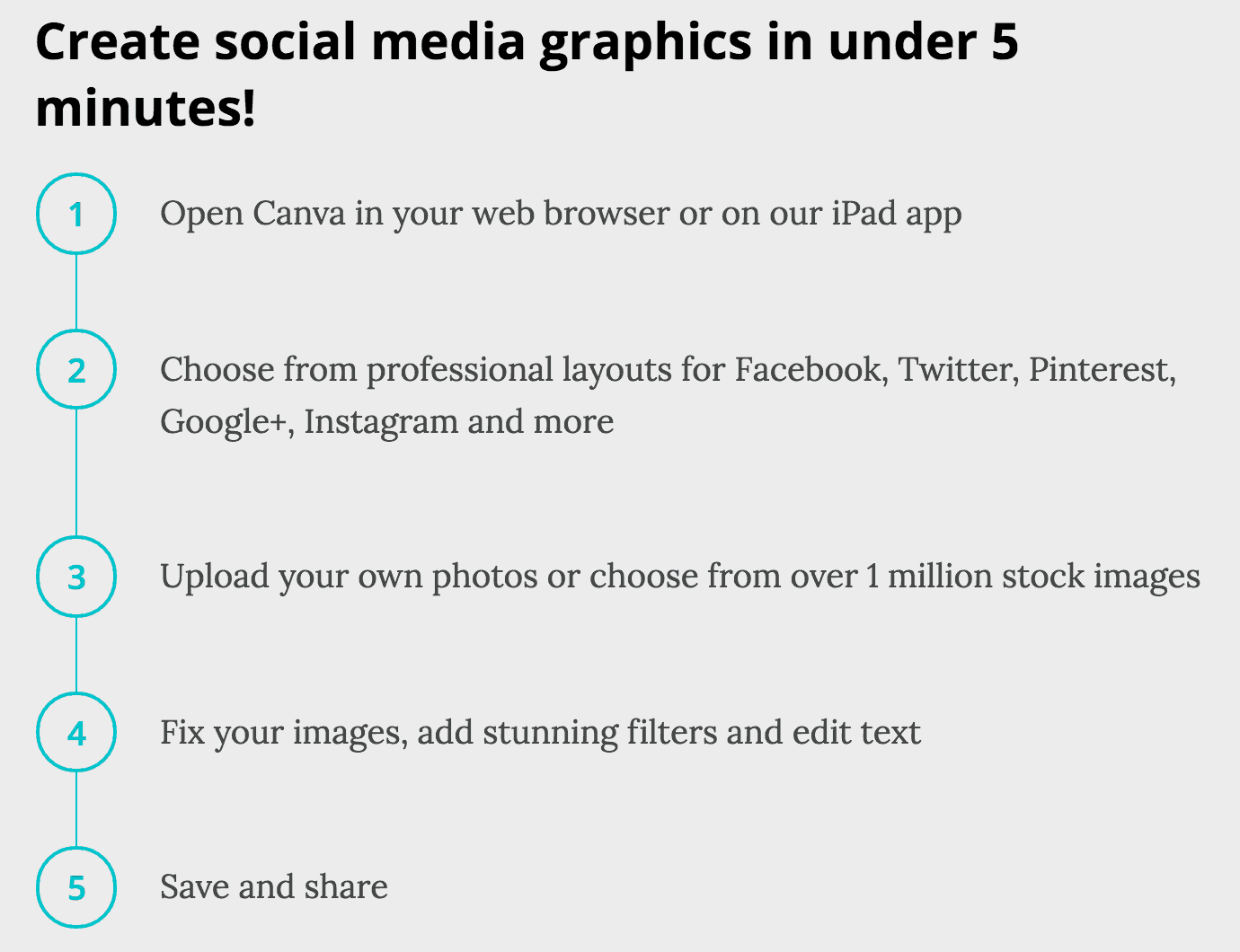
Beş dakika veya daha kısa sürede çarpıcı bir grafik oluşturabileceğinize dair kanıt mı arıyorsunuz? İşte tüm sosyal medya ihtiyaçlarınız için Canva tasarım araçlarını kullanan dokuz örnek:
1 – Sosyal Medya Gönderileri (Alıntılar ve İlham)
Unutulmaz bir alıntı için çarpıcı bir görüntü yapın. Bu ipucu Yerel Pazarlama Enstitüsü'nden geliyor: Bir fiyat teklifi bulun veya kendiniz alıntı yapın. Belki de son blog girişinizden unutulmaz bir alıntıdır. Ya da belki…
- Şaka
- Geçen gün söylediğin bir şey
- İşinizle ilgili bir teklif bulun
Alıntıyı bir arka plan veya fotoğraf üzerinde tasarlayarak unutulmaz bir sosyal medya gönderisi yapın. Kolay ve eğlencelidir ve sizi 30 dakikadan fazla sürmemelidir.
Alıntılar, insanların sizi sosyal medyada tanıması için harika bir yoldur.
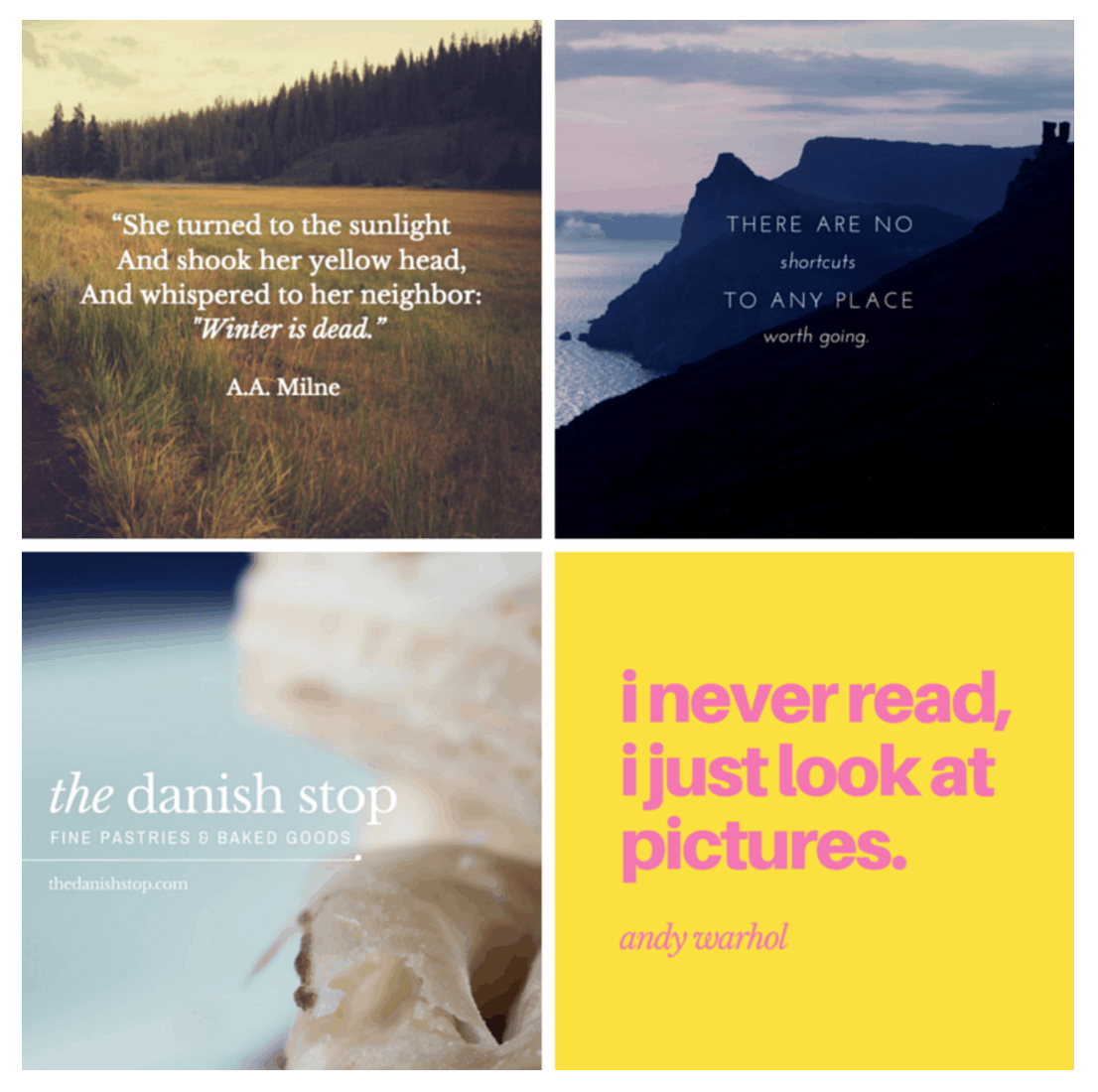
2 – Facebook Kapak Fotoğrafları
İnsanlar sizin kadar benzersiz, yaratıcı ve kişiselleştirilmiş bir Facebook kapak fotoğrafı gördüklerinde Facebook zaman çizelgenizi görüntüleme konusunda daha iyi bir deneyim yaşarlar.
Hızlı bir eğitim için wikiHow'dan Canva Kullanarak Facebook Kapağı Nasıl Oluşturulur konusundaki bu kolay adımları izleyin.
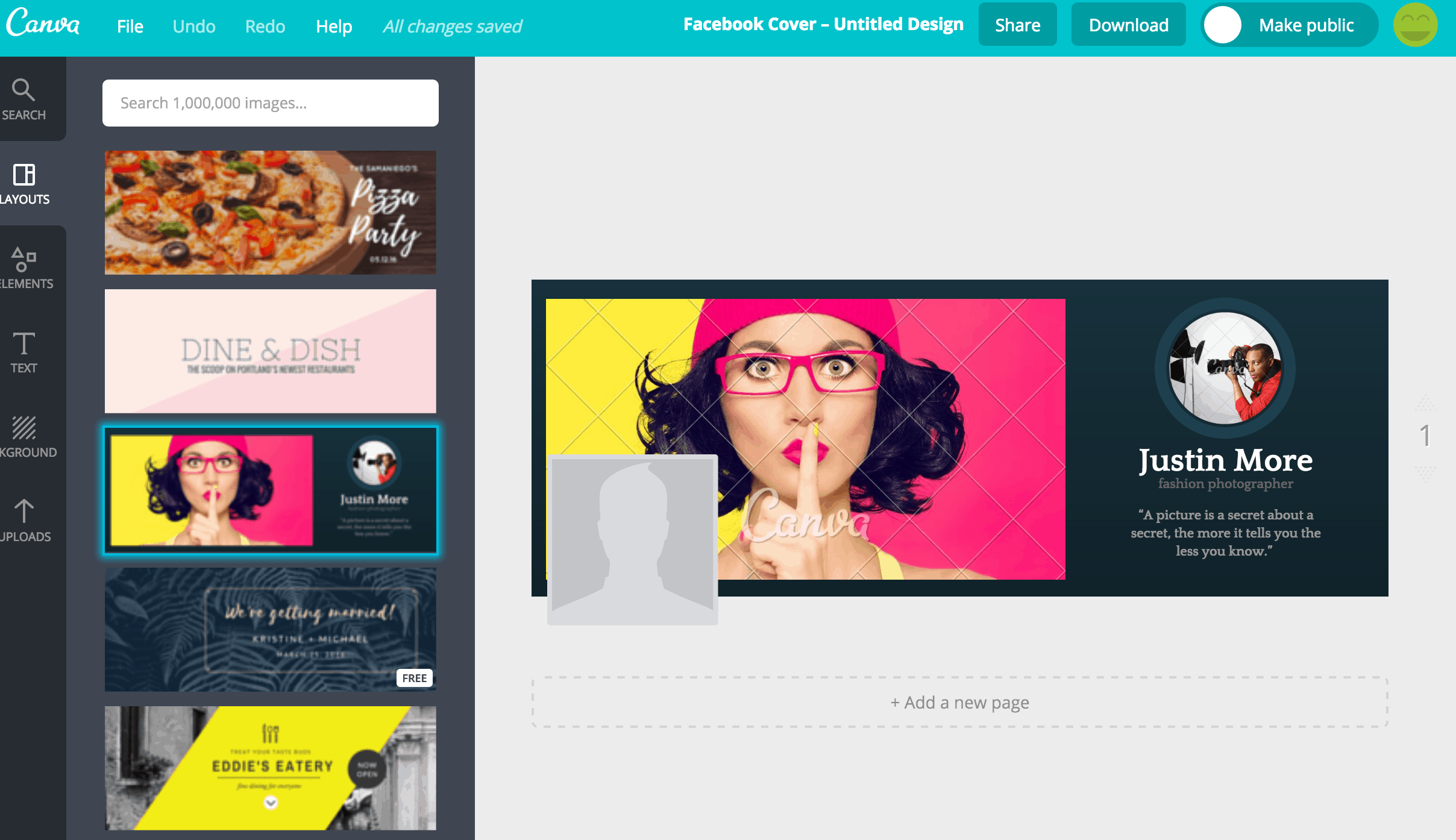
***Facebook kapak fotoğrafınızın hem masaüstü hem de mobil cihazlarda iyi görünmesini istediğinizi unutmayın.
En uygun Facebook kapak fotoğrafı boyutu için bu hile sayfasını takip edin:
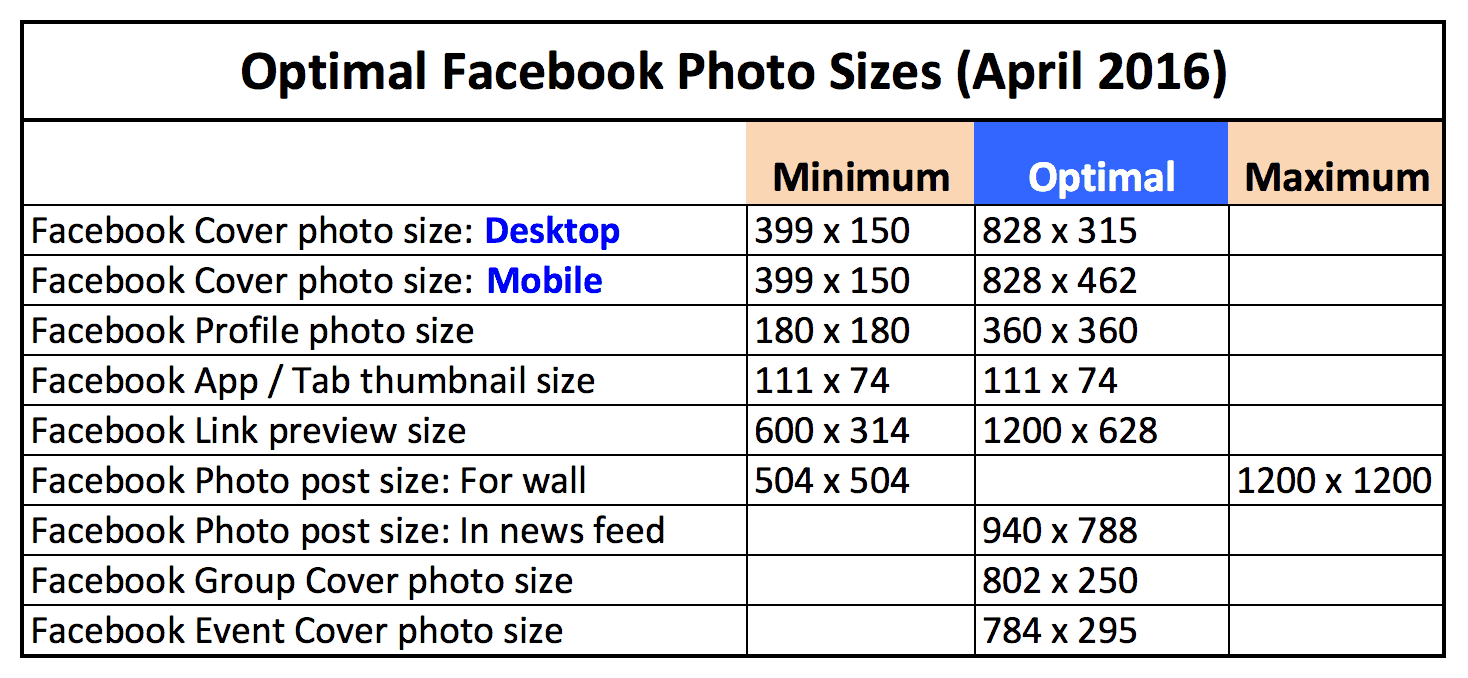
Profesyonel İpucu : İstediğiniz görüntünün tam boyutlarını biliyorsanız, Canva şablonlarından herhangi birine tıklamadan önce özel bir boyut oluşturun.
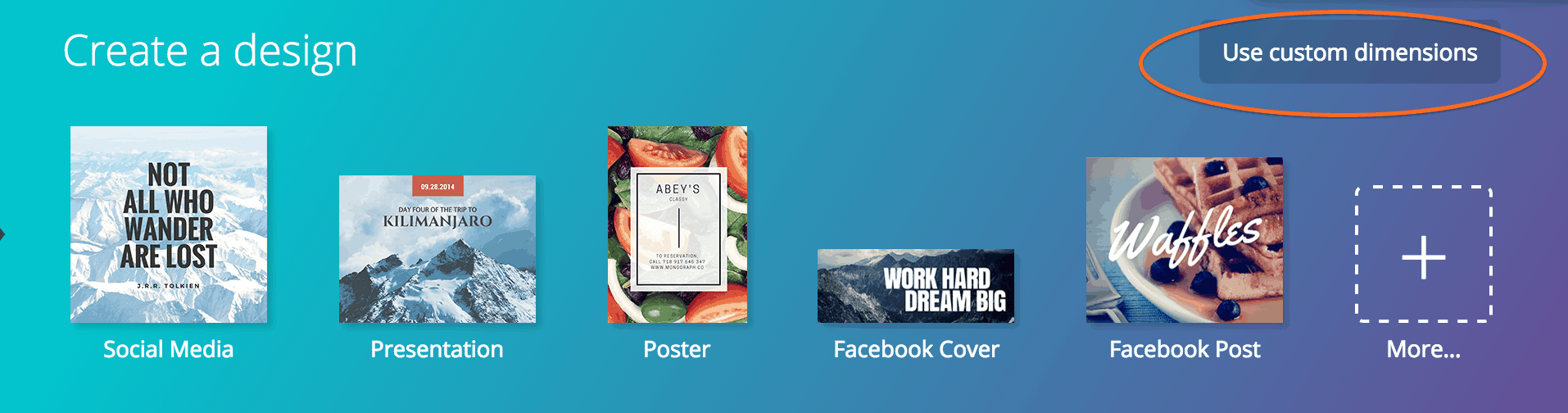
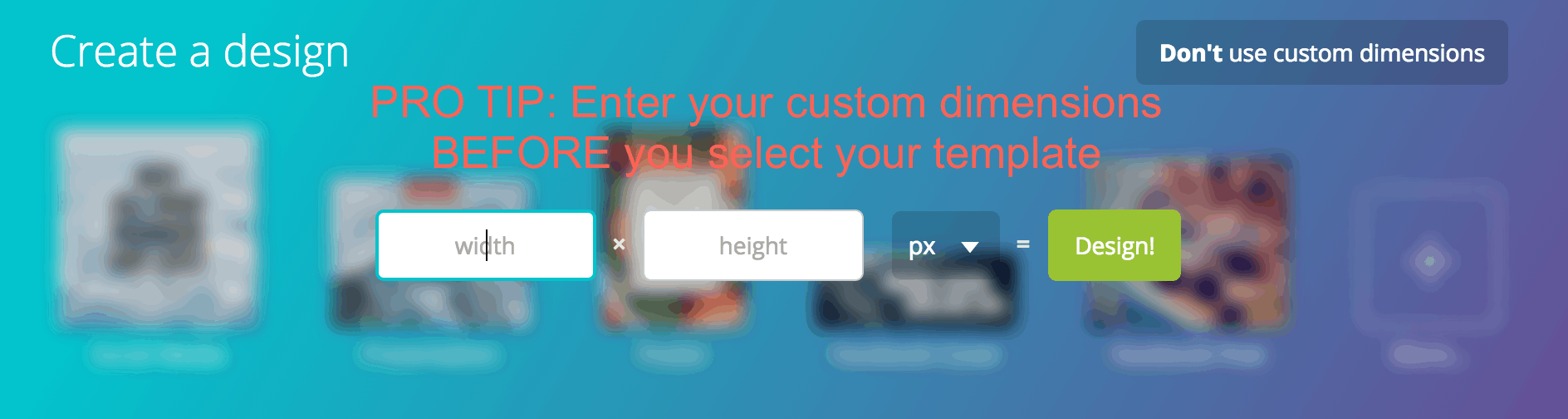
Daha fazla ilham almak için, Size İlham Verecek bu 50 Yaratıcı Facebook Kapağına göz atın
3 – Facebook Gönderileri
Canva tasarım araçlarını kullanarak hızlı bir Facebook gönderisi yapmak son derece basittir.
Adım 1: Facebook Gönderi şablonunu seçin. Varsayılan şablon boyutu, yukarıdaki tabloya göre mükemmel olan 940 x 788'dir.
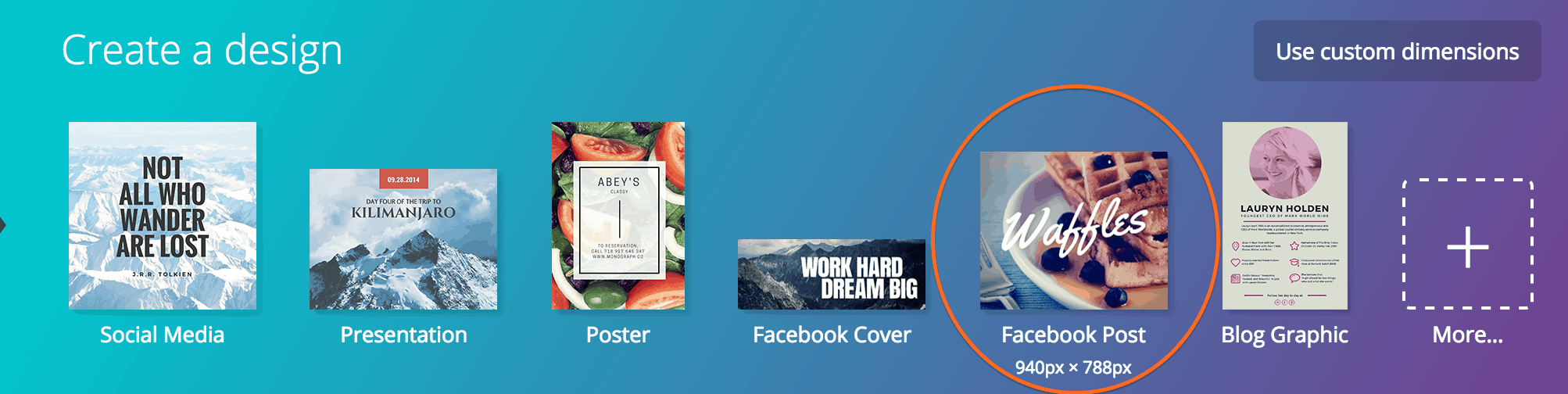
Adım 2: Facebook durum güncellemenize uygun bir 'Düzen' seçin.
Aşağıdaki bu resmi oluşturmam 5 dakikamı aldı – cidden! Ve bu, Facebook haber akışımda öne çıkacak bir fotoğraf.
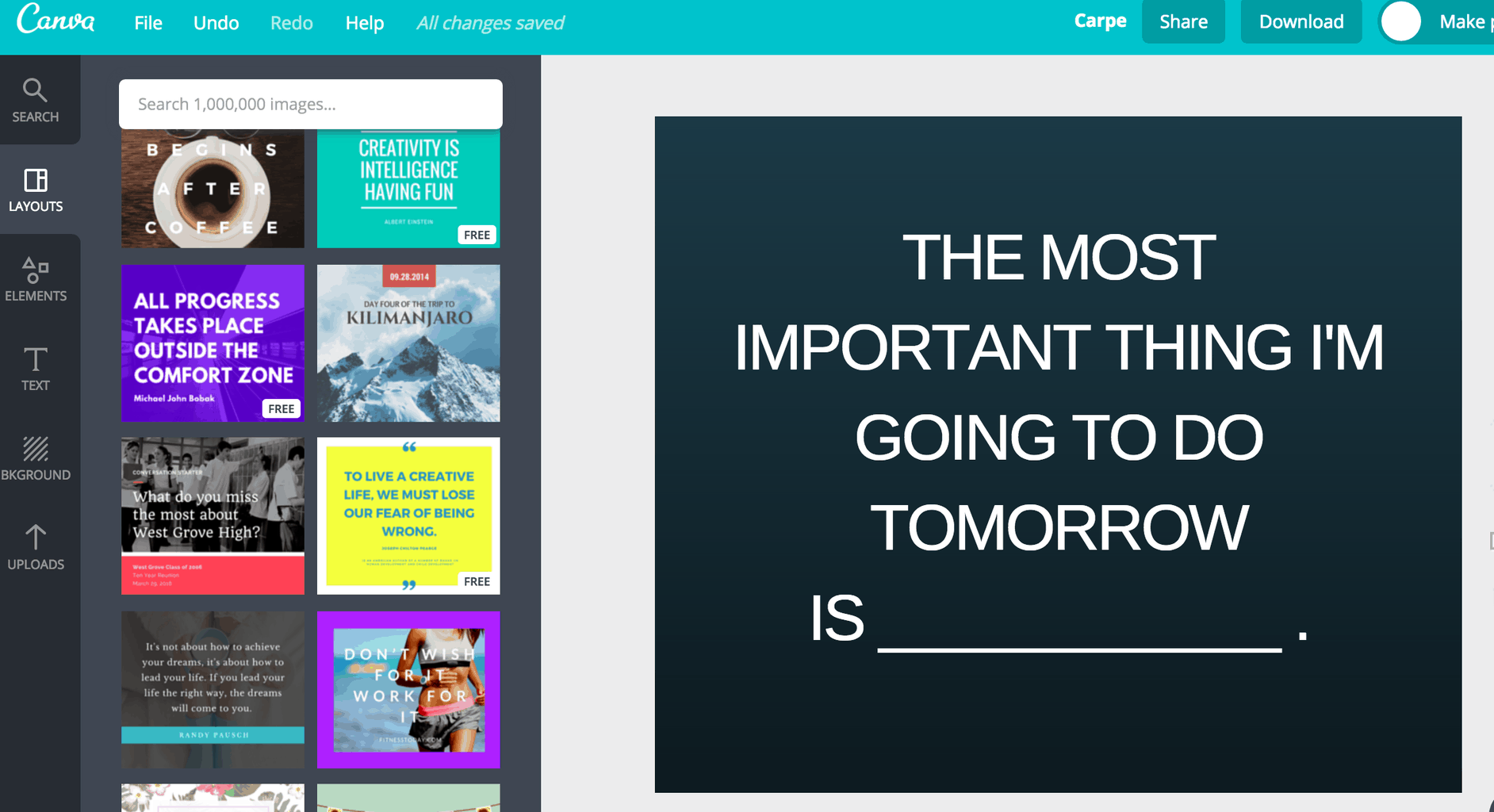
3. Adım: Canva'da 'Yayınla'yı tıklayın ve JPEG olarak indirin. Facebook'ta 'Durumu Güncelle', fotoğrafınızı yükleyin ve bir yorum ekleyin.
En iyi yanı, bu tür güncellemelerin etkileşimi hızlandırmasıdır! Kocam sayesinde, işte ilk birkaç dakika içinde aldığım bir yanıt
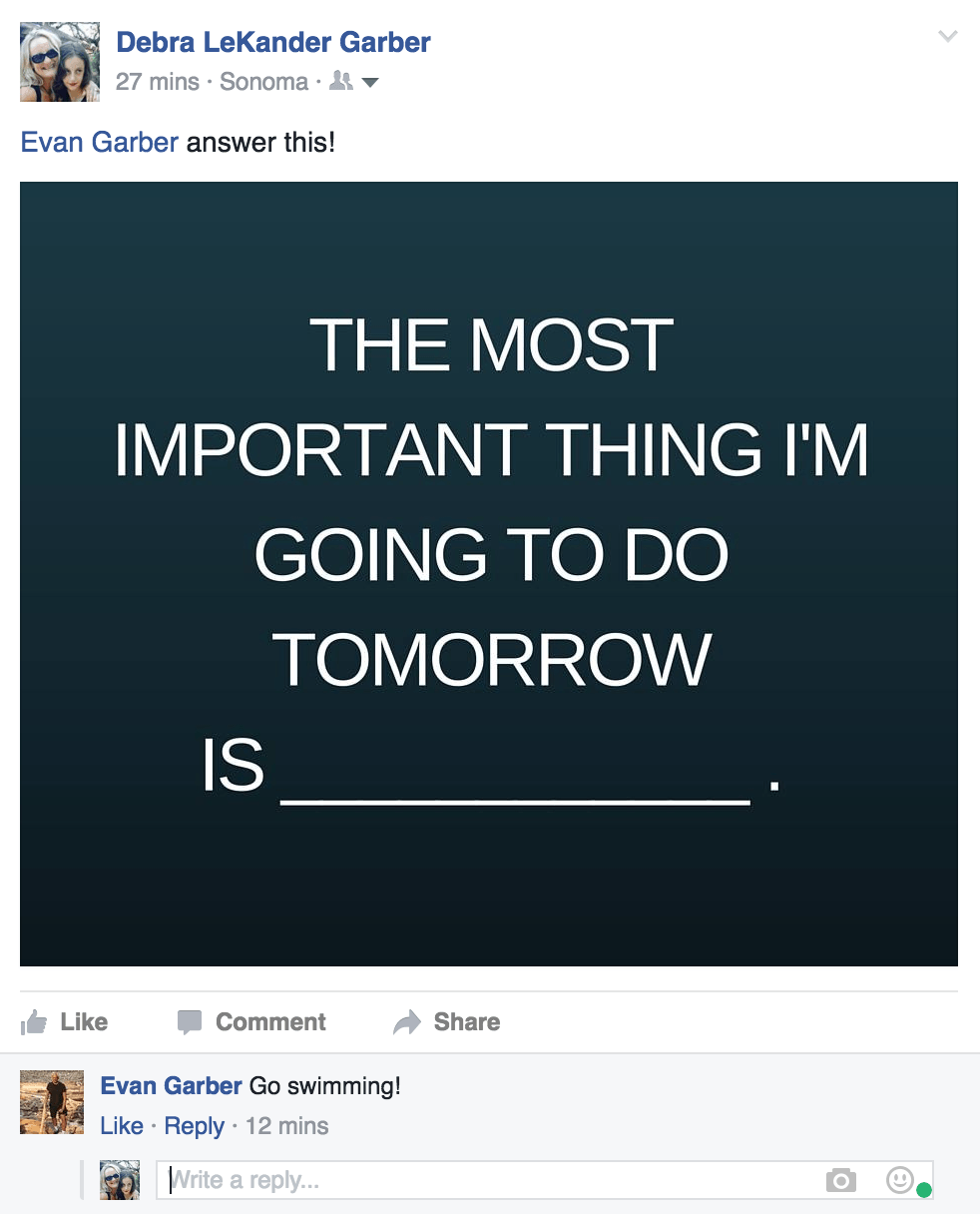
4 – Facebook Uygulamaları ve Reklamları
Mükemmel Facebook Uygulaması için size en uygun düzeni seçin veya kendinizinkini tasarlayın.
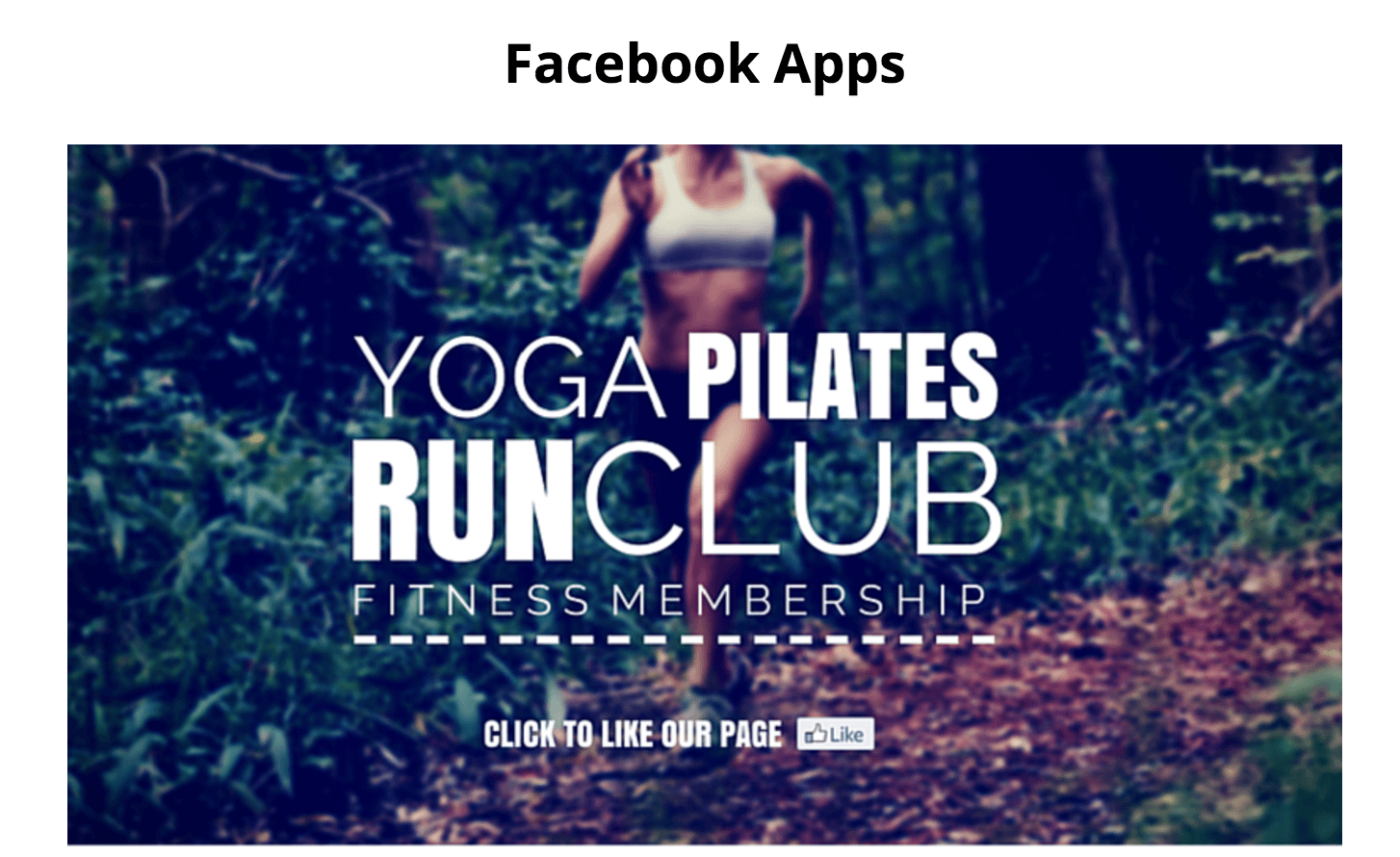
Facebook Reklam şablonunu bulmak için en son bölüme gidin – Reklamlar ve Facebook Reklamı öğesini seçin. Varsayılan boyut 1200 x 628'dir.
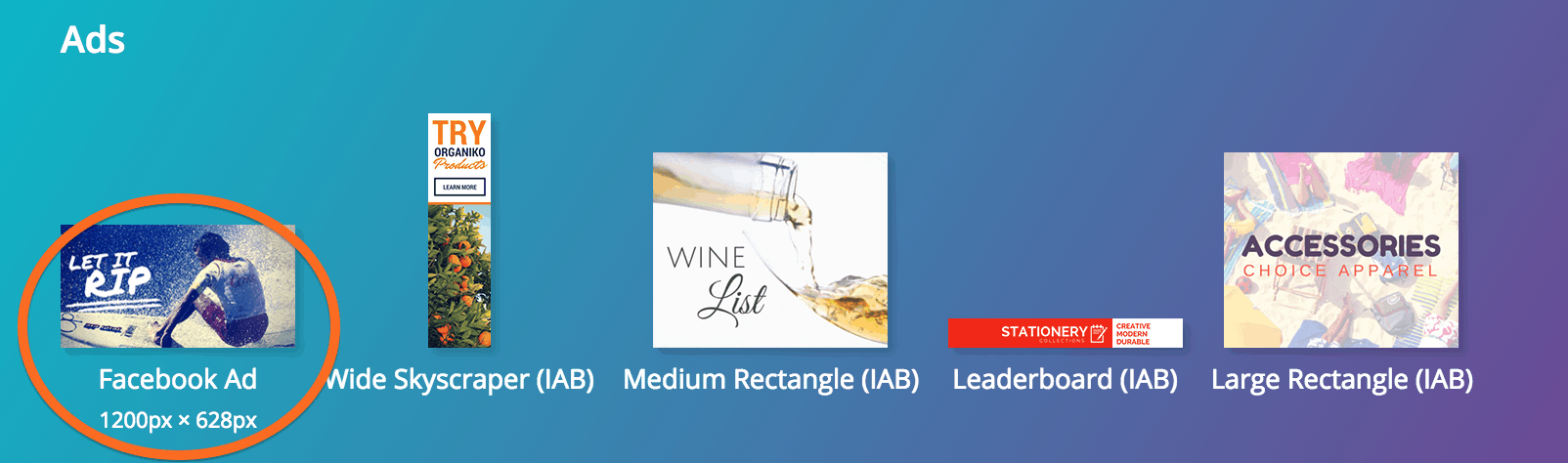
Sosyal medyada reklam veriyorsanız, hedef kitlenizin dikkatini çekmek için harika bir resme ihtiyacınız olduğunu unutmayın. Sosyal medya ve standart görüntülü banner reklamlar için çeşitli Canva reklam şablonları arasından seçim yapabilirsiniz - tüm IAB standart boyutları: Geniş Gökdelen, Orta Dikdörtgen, Lider Tablosu ve Büyük Dikdörtgen.

Canva kullanarak Facebook Reklamları hakkında ayrıntılı bir eğitim için: AdEspresso'nun Çarpıcı Facebook Reklam Resimleri Nasıl Oluşturulur yazısını takip edin.
İlham almak için: AdEspresso'nun Facebook Reklam Galerisine bir göz atın.
5 – Twitter Başlıkları
Markanızı gösterin. Özel markalı bir Twitter başlık resmi oluşturun. Mükemmel özel başlık görüntüsünü oluşturmak göründüğünden biraz daha karmaşıktır – bunu yapmak yine de kolaydır, ancak birkaç şeyi aklınızda tutmanız gerekir. Bu konuda ustalaşmak için Twitter Takipçilerini Artırma Garantili 9 Kolay Strateji ve Mükemmel Twitter Başlık Resminin Nasıl Tasarlanacağını okuyun.
İpucu: Başlık resmi için önerilen boyutlar 1500×500 pikseldir.

İlham almak için: Doğru yapıldığında Twitter başlıklarının nasıl göründüğünü daha iyi anlamanız için HubSpot, dünyadaki şirketlerden en iyi örneklerden bazılarını bir araya getirdi:
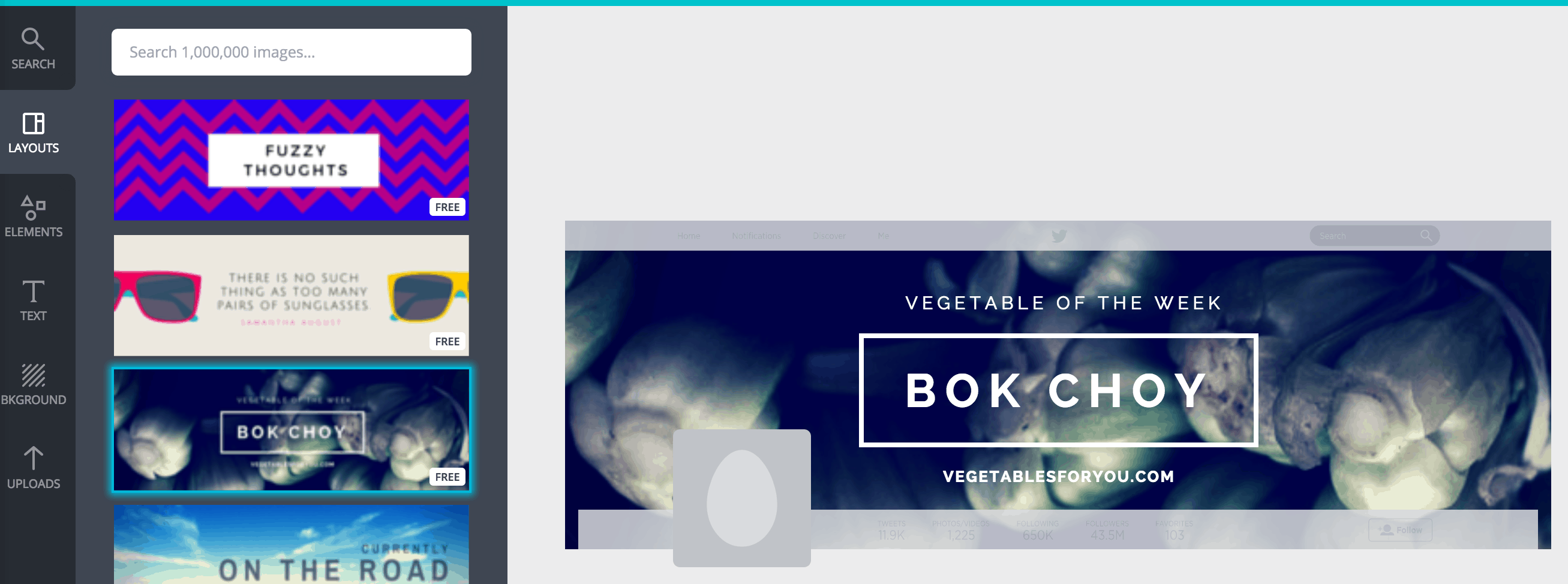
6 – Instagram Gönderileri
Instagram için stilize metin fotoğrafları ve metin katmanları oluşturmak için Canva'yı kullanabilirsiniz. İlk başta göz korkutucu görünebilir, ancak “Instagram Gönderisi Tasarla” seçeneğine tıkladığınızda ve düzeninizi seçtiğinizde, sorunsuz bir seyir izler. Instagram gönderisi için önerilen boyut karedir: 1080 x 1080.
İşte sadece iki dakika içinde, kocamın Instagram'da bir sonraki sanat sergisini tanıtan bir fotoğrafıyla oynayarak yaptığım bir örnek (ilk olarak, Sosyal Medyayı Kolaylaştıracak 7 ÜCRETSİZ Instagram Aracı hakkındaki yazımızda gösterildi).

7 – Pinterest Grafikleri ve İnfografikleri
İyi bir infografik değeri nedir?
Bir resim bin kelimeye bedelse, bir infografik ne kadar değerlidir? İyi yapıldığında, karmaşık bilgileri kolayca sindirilebilir bir biçimde iletmede inanılmaz derecede etkili olabilirler.
Genel sosyal medya pazarlama stratejinizin bir parçası olarak , infografikleri kullanmak, belirli sektörünüzle ilgili teknik dile veya ortak bilgilere alışkın olmayan insanlara ulaşmanıza izin verir.
Bir infografik, karmaşık bilgileri dikkat çekici, paylaşılabilir ve kolayca sindirilebilir hale getirir. En önemlisi, giderek görselleşen pazarlama dünyasında çok önemli bir rol oynuyorlar.
İlham almak için: Pinterest sayfasında Canva'yı Kullanma Yolları'nda Canva ile tasarlanan bu bilgi grafiklerine göz atın.
Canva'nın bilgi grafiği şablonlarını kullanmayla ilgili ipuçları için şunu okuyun: Kendi Bilgi Grafiğinizi Nasıl Oluşturursunuz
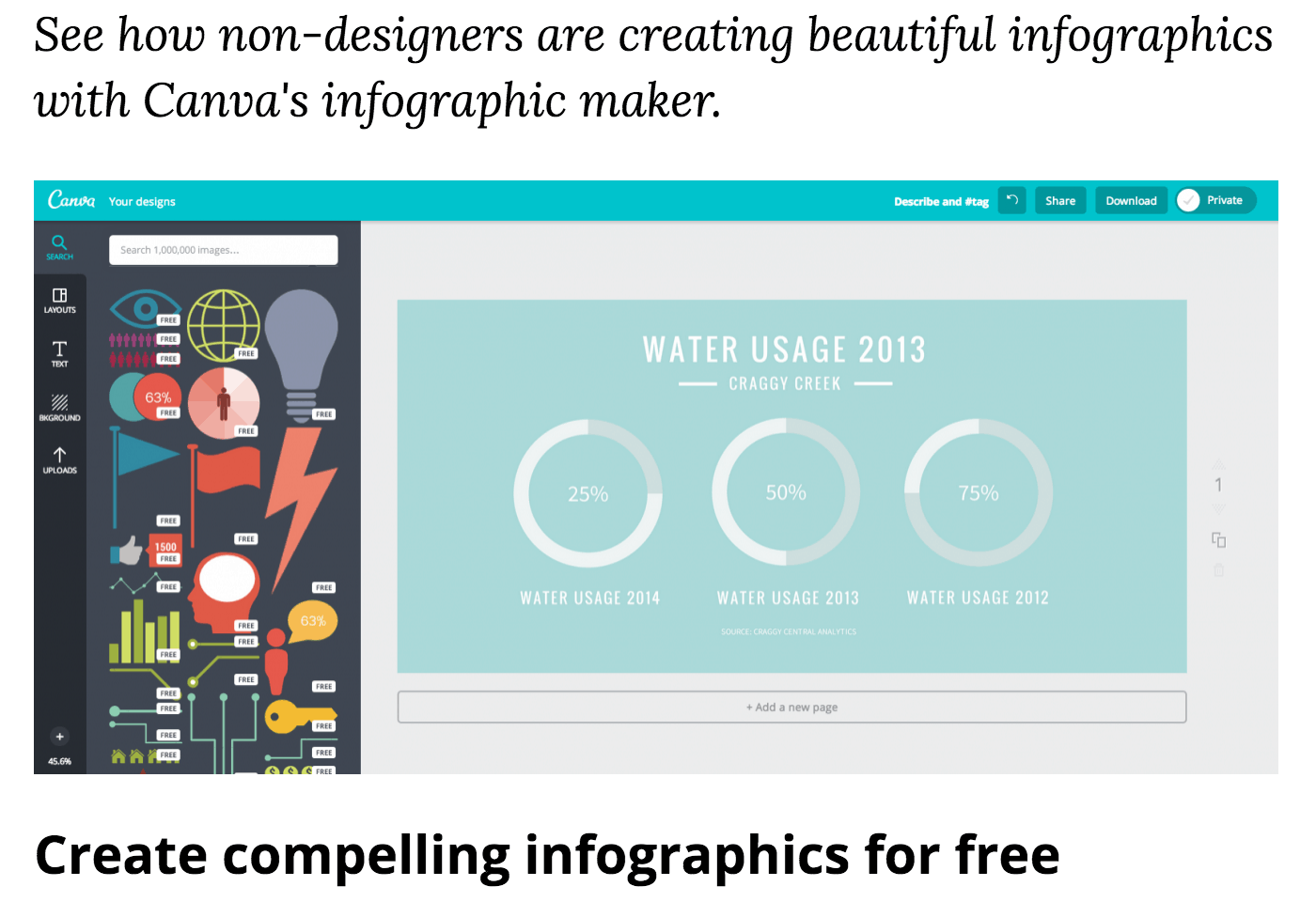
8 – Google+ Kapağı
Kapak resminizin tasarımı tamamen size kalmış, ancak esneklikle birlikte çok fazla seçenek geliyor ve bu da oldukça bunaltıcı olabilir.
Canva, sektörünüzdeki önemli kişiler Google Plus'taki profilinize göz attığında harika bir ilk izlenim bırakmanıza yardımcı olur. Profilinizi en iyiler arasında öne çıkaracak profesyonel bir Google Plus kapağı oluşturmak için inanılmaz derecede basit tasarım aracımızı kullanın!
Profesyonel İpucu: İdeal Google+ kapak fotoğrafı resmi boyutu: 1240 x 700
Daha fazla profesyonel ipucu için okuyun: Bir Tasarımcıdan İpuçları ve Örneklerle Mükemmel Google+ Banner Resmi Tasarlayın
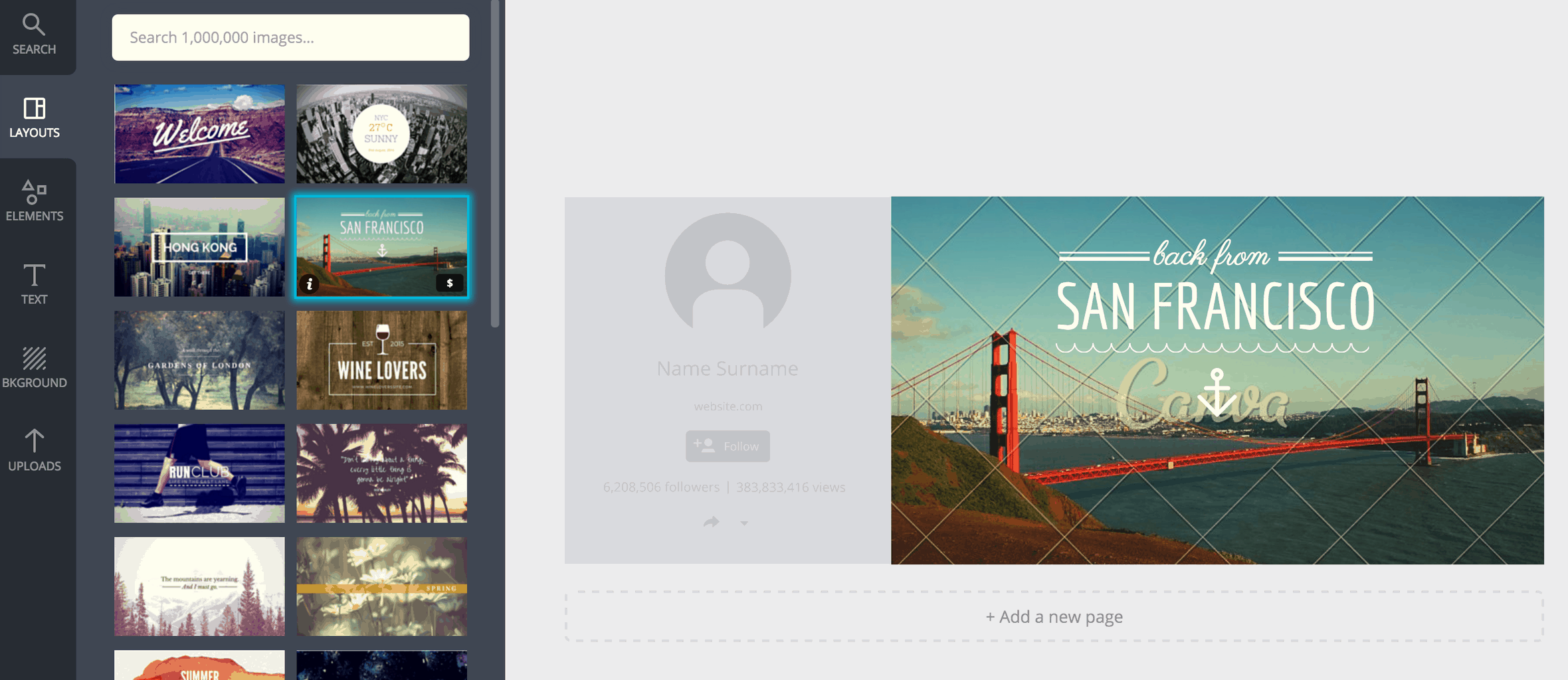
9 – YouTube Kanal Resmi
YouTube hayranlarınız düzenli olarak harika video içeriğinizle etkileşim kuruyorsa YouTube Kanal resminizin yeni görünmesini sağlamanız önemlidir.
YouTube Kanal Resminiz için Canva tasarım araçlarını kullanma hakkında 9 dakikalık eksiksiz bir eğitim için Andy Slye'nin YouTube Kanal Resmi Nasıl Yapılır – 2016 Eğitimi'ni dinleyin. Aşağıdaki örnekteki resim, Sly'nin Canva tasarım araçları kullanılarak yapılan gerçek YouTube sayfasıdır.
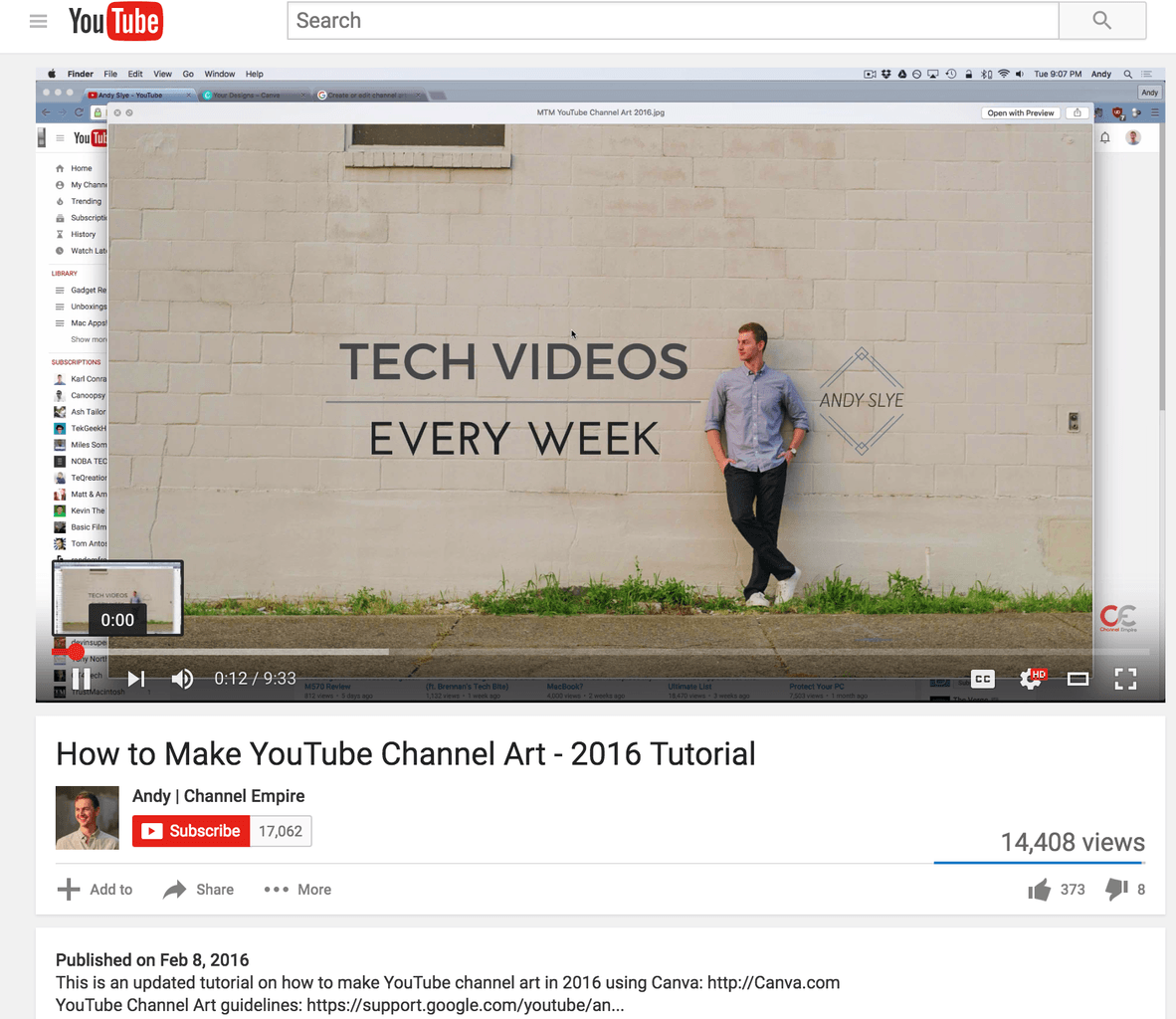
Canva'yı Kullanan Bonus İpuçları
Bonus 1: Tek Bir Şablondan Tutarlı Kapak Fotoğrafları Oluşturun
Artık Canva'yı kullanarak önceden tasarlanmış şablonları kullanarak harika tasarımlar oluşturmayı bildiğinize göre, işletmenizin en iyi sosyal ağlarınız için tutarlı kapak fotoğrafları, başlık resimleri ve kanal resmi ile iyi bir ilk izlenim bırakması gerekiyor.
Social Media Examiner'dan kendinize şunu sorun:
- En iyi sosyal ağların tümü için benzersiz bir görüntü oluşturmak ister misiniz?
- Hepsine hükmedecek tek bir görüntüden kurtulabilir misin?
Boyutuna göre, doğru şekilde oluşturulan bir YouTube kanalı resmi resmi, diğer tüm özelliklerinize uyacak şekilde etkili bir şekilde kırpılabilir. Veya bu konuda, 2560 x 1440'tan daha büyük herhangi bir Canva şablonu işinizi görür.
Kolayca Kaliteli Sosyal Medya Görselleri Nasıl Oluşturulur konulu bu mega gönderi, Canva'yı kullanma konusunda harika tavsiyeler sunuyor. Tek bir şablondan tutarlı kapak fotoğrafları oluşturma hakkında daha fazla bilgi edinmek için #3'e gidin - sonuçta size çok zaman kazandırır.
Bonus #2: İçeriğinizi Canva Kullanarak Kısa Form Videolarıyla Tanıtın
Wilson Hung'ın "SumoMe, içerikleriyle halkın katılımını ciddi şekilde artırmak için Canva'yı nasıl kullanıyor [ve siz de bunu nasıl yapabilirsiniz]" hakkındaki gönderisini takip edin.
Yalnızca Canva ve iMovie ile 10 dakikadan kısa sürede kendi videolarınızı oluşturabilirsiniz. Büyük markalarla aynı üretim değerine sahip olmayacak, ancak kısa videoların işletmeniz için etkili olup olmadığını öğrenmek için pazarlama denemeleri yapmak yeterince iyi olacak.
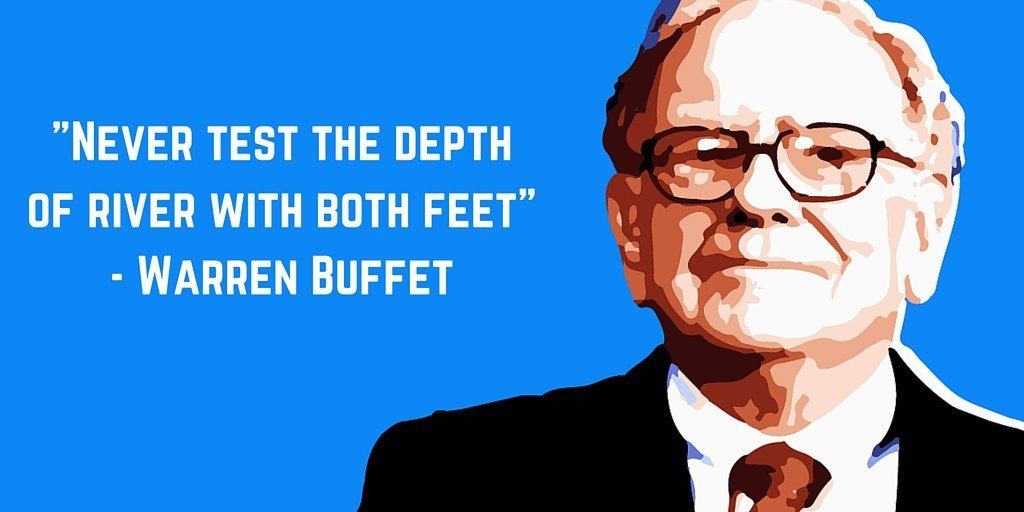
___
Ne düşünüyorsun?
Canva'yı sosyal medya pazarlamanız için başka hangi yolları kullanıyorsunuz?
Lütfen en sevdiğiniz ipuçlarını, püf noktalarını ve kullanımları aşağıdaki yorumlarda paylaşın!
